| ##### **যানবাহন** | ##### **আপনার ডাউনলোডের গতি** | ##### **ডাউনলোড সময় (১.৭ টেরাবাইট)** |
|  ট্রাইসাইকেল | #### **০.২৫ - ১ এমবিপিএস** | ##### আনুমানিক। ৩০০ দিন |
|  ইনলাইন স্কেট | #### **২ - ৪ এমবিপিএস** | ##### আনুমানিক। ৫০ দিন |
|  সাইকেল | #### **৫ - ৯ এমবিপিএস** | ##### আনুমানিক। ২৫ দিন |
|  গাড়ি | #### **১০ - ২০ এমবিপিএস** | ##### আনুমানিক। ১০ দিন |
|  স্পোর্টস কার | #### **৩০ - ৫০ এমবিপিএস** | ##### আনুমানিক। ৩ দিন |
|  সূত্র ১ | #### **১০০ এমবিপিএস** | ##### আনুমানিক। ২ দিন |
|  বিমান | #### **২০০ এমবিপিএস** | ##### আনুমানিক। ২৪ ঘন্টা |
|  জেট | #### **৫০০ এমবিপিএস এবং তার বেশি** | ##### < ২৪ ঘন্টা |
**মনোযোগ**: এই প্রক্রিয়ার পরে হার্ড ড্রাইভের সমস্ত ডেটা অপরিবর্তনীয়ভাবে মুছে ফেলা হবে! হার্ড ড্রাইভে কিছু কপি করার আগে এই ধাপটি সম্পাদন করুন!
## [ ](https://support.elaion.ch/uploads/images/gallery/2023-05/OQzkqjRNBQBbZ3N4-grafik.png)**উইন্ডোজের জন্য নির্দেশাবলী** - হার্ড ড্রাইভে ডান-ক্লিক করুন এবং "ফর্ম্যাট" নির্বাচন করুন। [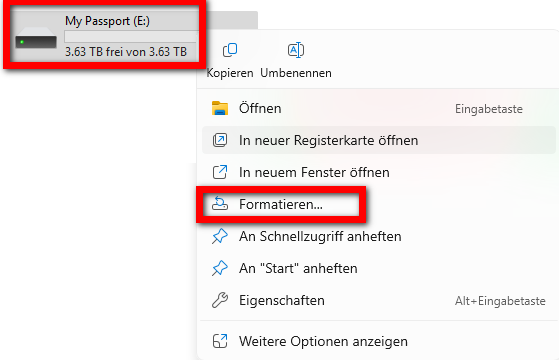](https://wiki.kla.tv/uploads/images/gallery/2025-03/S2J6SAs5mI66IZ2M-image.png) - ফাইল সিস্টেম হিসেবে "exFAT" নির্বাচন করুন এবং "Start" টিপুন। [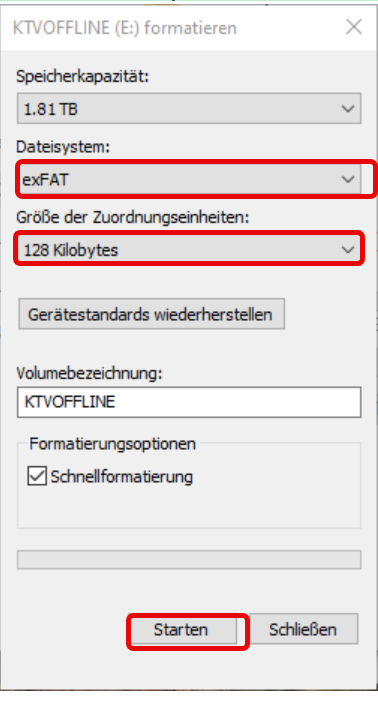](https://wiki.kla.tv/uploads/images/gallery/2025-03/8snRkUL8vzYZGtQf-grafik.png) ## **MacOS এর জন্য নির্দেশাবলী** - ম্যাক মেনু বারের ম্যাগনিফাইং গ্লাসে নেভিগেট করুন এবং অনুসন্ধানে "ডিস্ক ইউটিলিটি" টাইপ করুন: [](https://wiki.kla.tv/uploads/images/gallery/2025-03/5ZgzTFAPl9gc1nPO-image.png) 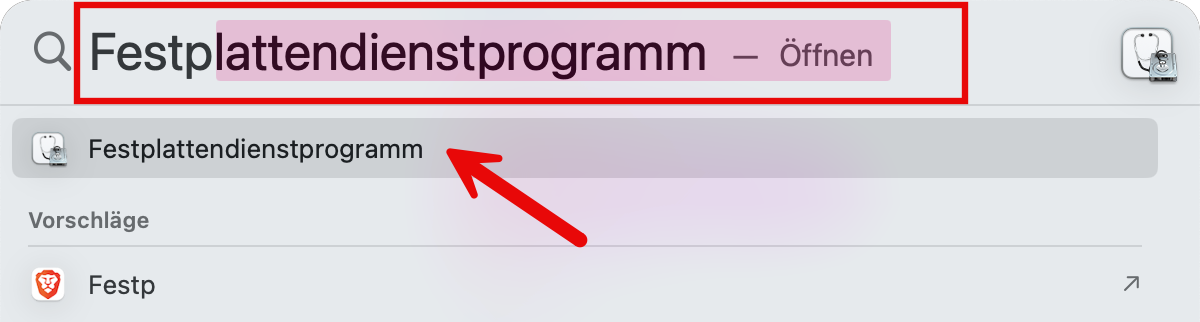 - ❶ ভিউ > সব ডিভাইস দেখান নির্বাচন করুন। - ❷ সাইডবারে, আপনি যে স্টোরেজ ডিভাইসটি ফর্ম্যাট করতে চান তা নির্বাচন করুন। মনোযোগ: নিশ্চিত করুন যে আপনি সঠিক হার্ড ড্রাইভটি নির্বাচন করেছেন। (হার্ড ড্রাইভের নামের উপর ক্লিক করুন) - ❸ "মুছুন" এ ক্লিক করুন [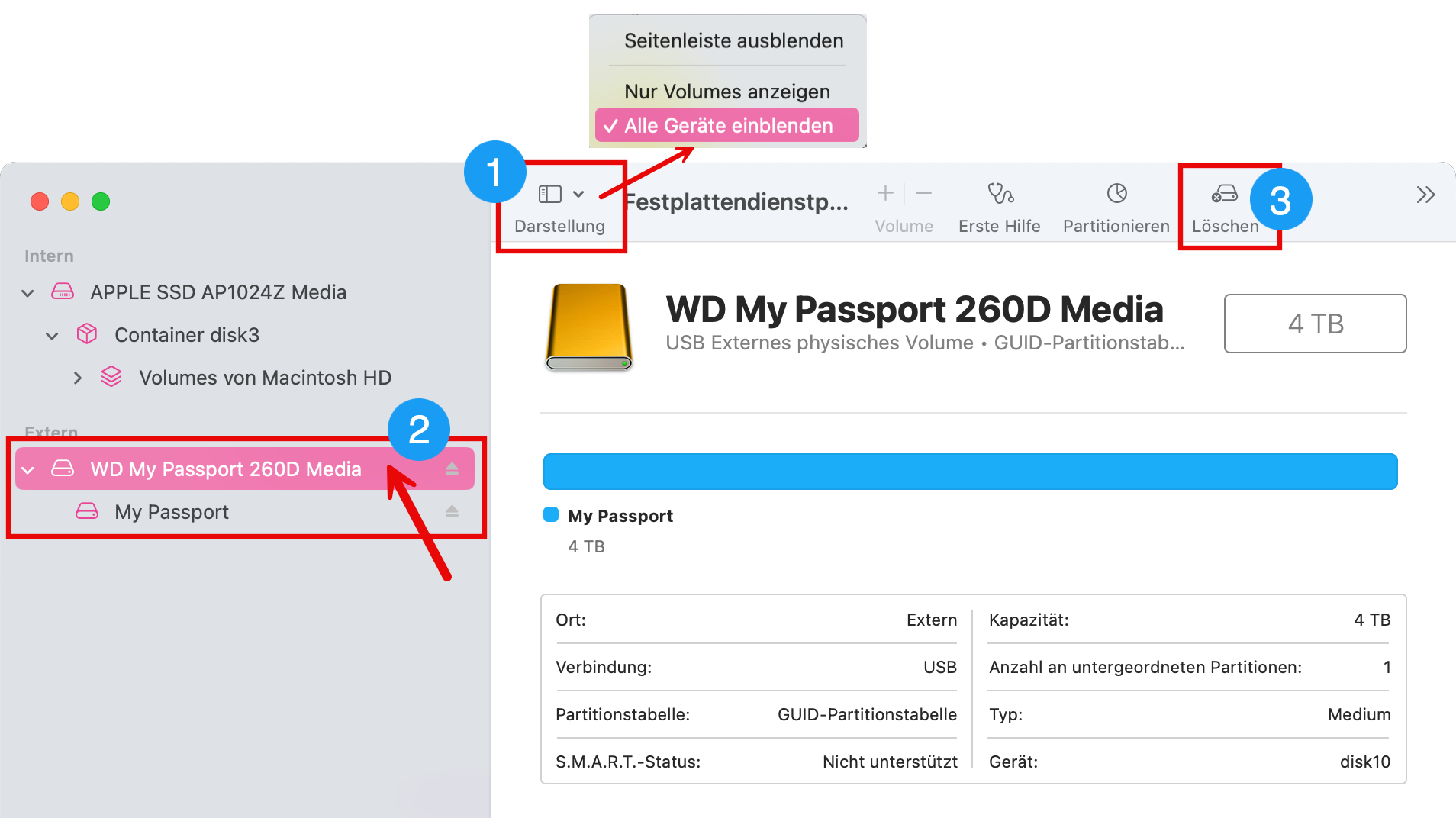](https://wiki.kla.tv/uploads/images/gallery/2025-03/HTzL7ReDnYQ66Gq9-image.png) - ❹ “Format” এর অধীনে “ExFAT” নির্বাচন করুন এবং ❺ তারপর “Delete” এ ক্লিক করুন। [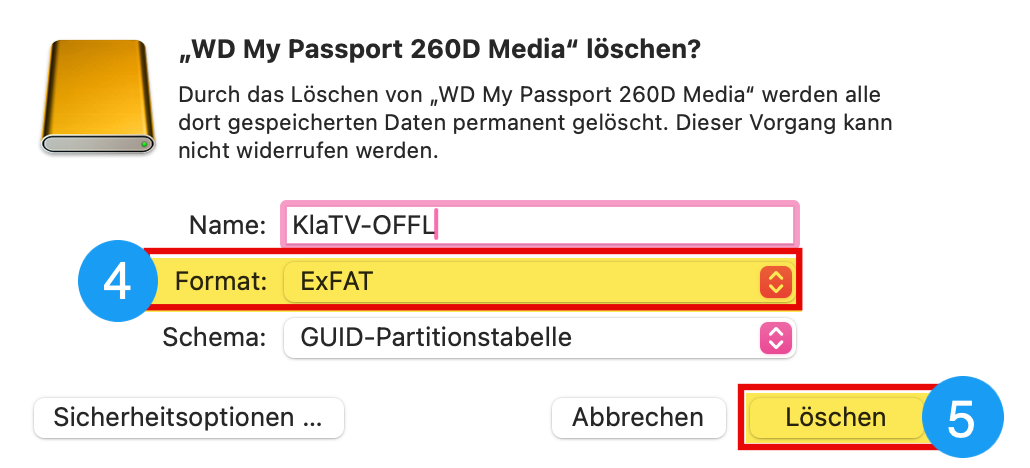](https://wiki.kla.tv/uploads/images/gallery/2025-03/byaqAmpliNYz43kE-image.png) ## [ ](https://support.elaion.ch/uploads/images/gallery/2023-05/HAfquWaq0hyk9mn0-grafik.png)**লিনাক্সের জন্য নির্দেশাবলী** ১. লিনাক্স কম্পিউটার চালু করুন এবং বাহ্যিক হার্ড ড্রাইভটি সংযুক্ত করুন। 2\. এখন আপনার "GParted" প্রোগ্রামটি দরকার, যা বেশিরভাগ লিনাক্স সংস্করণে ইতিমধ্যেই ইনস্টল করা আছে। ৩. GParted খুলুন এবং আপনার ব্যবহারকারীর পাসওয়ার্ড লিখুন। ৪. উপরের ডান কোণে নির্বাচন বাক্সে ক্লিক করুন এবং ফর্ম্যাট করার জন্য হার্ড ড্রাইভটি নির্বাচন করুন। ৫. প্রাসঙ্গিক পার্টিশনগুলি আবার নির্বাচন করুন, সেগুলিতে ডান-ক্লিক করুন এবং "আনমাউন্ট" নির্বাচন করুন। ৬. আবার ডান-ক্লিক করুন এবং "ফরম্যাট অ্যাজ" এবং পছন্দসই ফাইল সিস্টেম (exFAT) নির্বাচন করুন। ৭. উপরে সবুজ চেক চিহ্নে ক্লিক করুন এবং আবার নিশ্চিত করুন। হার্ড ড্রাইভটি এখন ফর্ম্যাট করা হচ্ছে।